Prémium szintű kapacitások kezelése
A Power BI Premium kezelése prémium szintű kapacitások létrehozását, kezelését és monitorozását foglalja magában. Ez a cikk áttekintést nyújt a kapacitásokról; A kapacitások konfigurálásával és kezelésével kapcsolatos részletes utasításokért tekintse meg a kapacitások konfigurálását és kezelését ismertető cikket.
Kapacitások létrehozása és kezelése
A Power BI Rendszergazda portál Kapacitás Gépház lapján látható a megvásárolt virtuális magok és az elérhető prémium szintű kapacitások száma. Az oldal lehetővé teszi a globális rendszergazdák vagy Power BI szolgáltatás rendszergazdák számára, hogy prémium szintű kapacitásokat hozzanak létre az elérhető virtuális magokból, vagy módosíthassák a meglévő Prémium kapacitásokat.
Feljegyzés
Emellett premium per user (PPU) licenceket is beszerezhet az egyének számára, amelyek a Premium-kapacitás számos funkcióját és képességeit biztosítják, valamint a Power BI Pro-licencben foglalt összes funkciót is tartalmazzák. További információ: Power BI Premium felhasználónként.
Prémium szintű kapacitás létrehozásakor a rendszergazdáknak a következőket kell meghatározniuk:
- Kapacitás neve (a bérlőn belül egyedi).
- Kapacitásadminisztrátor(ok).
- Kapacitás mérete.
- Az adattárolás régiója.
Legalább egy kapacitási Rendszergazda hozzá kell rendelni. A Kapacitás Rendszergazda hozzárendelt felhasználók:
- Hozzárendelt munkaterületek eltávolítása a kapacitásból
- A Saját munkaterületek alapértelmezett kapacitásának megadása
- Felhasználói engedélyek kezelése és hozzárendelése:
- További kapacitási Rendszergazda
- Közreműködők – Azok a felhasználók, akik munkaterületeket rendelhetnek ehhez a kapacitáshoz (a kapacitási Rendszergazda automatikusan közreműködők is)
- A kapacitás automatikus méretezési beállításainak kezelése
- E-mail-riasztások beállítása az erőforrás-kihasználtsági szinthez
- Kapacitáserőforrások használatának nyomon követése a dedikált out of the box alkalmazással
A kapacitás Rendszergazda csak akkor férhetnek hozzá a munkaterület tartalmához, ha a munkaterület engedélyei kifejezetten hozzá vannak rendelve. Emellett nem férnek hozzá az összes Power BI felügyeleti területhez (kivéve, ha explicit módon vannak hozzárendelve), például használati metrikákhoz, naplózási naplókhoz vagy bérlői beállításokhoz. Fontos, hogy a kapacitás Rendszergazda nem rendelkeznek új kapacitások létrehozására vagy meglévő kapacitások méretezésére vonatkozó engedélyekkel. Rendszergazda kapacitásonként vannak hozzárendelve, így csak azokat a kapacitásokat tekinthetik meg és kezelhetik, amelyekhez hozzárendelték őket.
A kapacitás mérete a rendelkezésre álló termékváltozat-lehetőségek listájából van kiválasztva, amelyet a készletben elérhető virtuális magok száma korlátoz. A készletből több kapacitás is létrehozható, amelyek egy vagy több megvásárolt termékváltozatból származhatnak. Például egy P3 termékváltozat (32 virtuális mag) három kapacitás létrehozásához használható: egy P2 (16 virtuális mag) és két P1 (2 x 8 virtuális mag). Az alábbi képen egy példakép látható a fiktív Contoso-szervezethez, amely öt Prémium kapacitásból (3 x P1 és 2 x P3) áll, amelyek mindegyike munkaterületeket tartalmaz, és több munkaterület közös kapacitásban.
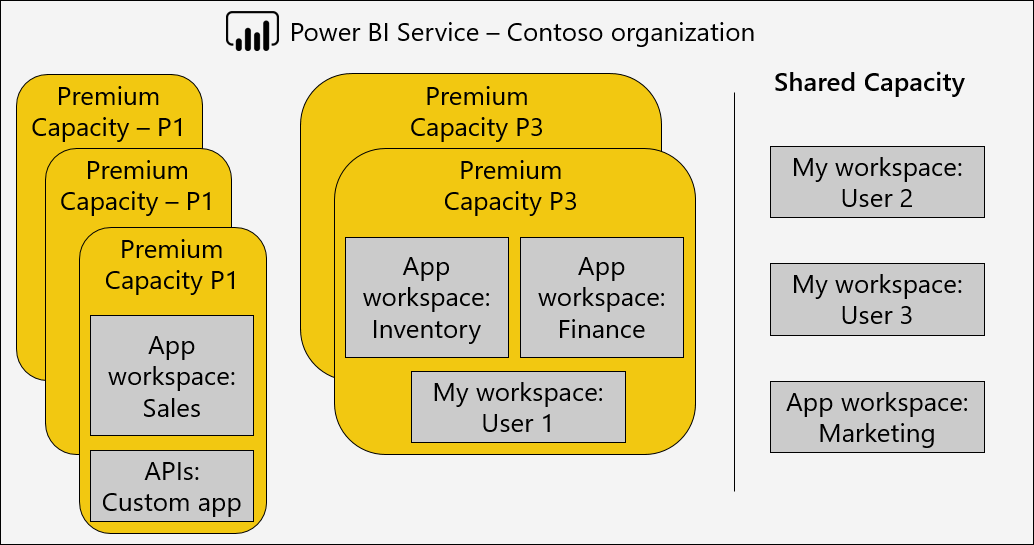
A Prémium szintű kapacitás a Power BI-bérlő otthoni régiójától eltérő régióhoz, más néven multi-geo régióhoz rendelhető. A Multi-geo felügyeleti vezérlést biztosít a Power BI-tartalom meghatározott földrajzi régióiban lévő adatközpontok felett. A több földrajzi helyen történő üzembe helyezés alapja általában a vállalati vagy kormányzati megfelelőség, nem pedig a teljesítmény és a skálázás. A jelentés és az irányítópult betöltése továbbra is magában foglalja a metaadatokra vonatkozó kéréseket az otthoni régióba. További információ: Multi-Geo támogatás a Power BI Premiumhoz.
Power BI szolgáltatás rendszergazdák és a globális Rendszergazda istratorok módosíthatják a prémium szintű kapacitásokat. Konkrétan a következőt tehetik:
- Módosítsa a kapacitás méretét vertikális felskálázásra vagy vertikális felskálázásra.
- Kapacitás Rendszergazda hozzáadása vagy eltávolítása.
- Hozzárendelési engedélyekkel rendelkező felhasználók hozzáadása vagy eltávolítása.
Feljegyzés
A szolgáltatás- és globális rendszergazdák csak akkor férhetnek hozzá a kapacitásmetrikákhoz, ha kifejezetten kapacitásgazdákként vannak hozzáadva.
A munkaterület adott Prémium szintű kapacitáshoz való hozzárendeléséhez közreműködői hozzárendelési engedélyek szükségesek. Az engedélyek a teljes szervezetnek, adott felhasználóknak vagy csoportoknak adhatóak.
A Prémium kapacitások alapértelmezés szerint támogatják a Power BI-lekérdezések futtatásához társított számítási feladatokat. A prémium szintű kapacitások más számítási feladatokat is támogatnak: AI -t (Cognitive Services),többoldalas jelentéseket és adatfolyamokat.
A Prémium szintű kapacitás törlése lehetséges, és nem eredményezi a munkaterületek és tartalmak törlését. Ehelyett a hozzárendelt munkaterületeket áthelyezi a megosztott kapacitásba. Amikor a Prémium kapacitást egy másik régióban hozták létre, a munkaterület át lesz helyezve az otthoni régió megosztott kapacitásába.
A kapacitások korlátozott erőforrásokkal rendelkeznek, amelyeket az egyes kapacitás-termékváltozatok határoznak meg. A kapacitások közötti Power BI-elemek (például jelentések és irányítópultok) által fogyasztott erőforrások nyomon követhetők a Microsoft Fabric Kapacitásmetrikák alkalmazásával.
Munkaterületek hozzárendelése kapacitásokhoz
A munkaterületek prémium szintű kapacitáshoz rendelhetők a Power BI Rendszergazda portálon vagy munkaterület esetén a Munkaterület panelen.
A kapacitás Rendszergazda, valamint a globális Rendszergazda istratorok vagy Power BI szolgáltatás rendszergazdák tömegesen hozzárendelhetnek munkaterületeket a Power BI Rendszergazda portálon. A tömegesen hozzárendelt adatok a következőre vonatkozhatnak:
Munkaterületek felhasználók szerint – A felhasználók tulajdonában lévő összes munkaterület, beleértve a Saját munkaterületeket is, a Prémium szintű kapacitáshoz van rendelve. Ez magában foglalja a munkaterületek újbóli hozzárendelését, ha már hozzárendelték őket egy másik Prémium szintű kapacitáshoz. Emellett a felhasználók munkaterület-hozzárendelési engedélyeket is kapnak.
Adott munkaterületek
A teljes szervezet munkaterületei – Minden munkaterület, beleértve a Saját munkaterületeket is, a Prémium szintű kapacitáshoz van rendelve. Minden jelenlegi és jövőbeli felhasználó munkaterület-hozzárendelési engedélyekkel rendelkezik. Ez a megközelítés nem ajánlott. Inkább célzottabb megközelítést érdemes használni.
A prémium szintű képességeket a munkaterületen a megfelelő licencmód beállításával engedélyezheti. A licenc mód beállításához munkaterület-rendszergazdának kell lennie, és hozzárendelési engedélyekkel kell rendelkeznie.
P termékváltozatok – A licencmód beállítása a kapacitásonkénti Premium értékre.
Termékváltozatok – A licencmód beállítása Embedded értékre.
Prémium felhasználónként (PPU) A licencmód megjelölése felhasználónkénti prémiumként.
EM termékváltozatok : A licencmód beállítása Embedded értékre.
Ha el szeretne távolítani egy munkaterületet a Premiumból, jelölje meg a munkaterület licencmódot Proként.
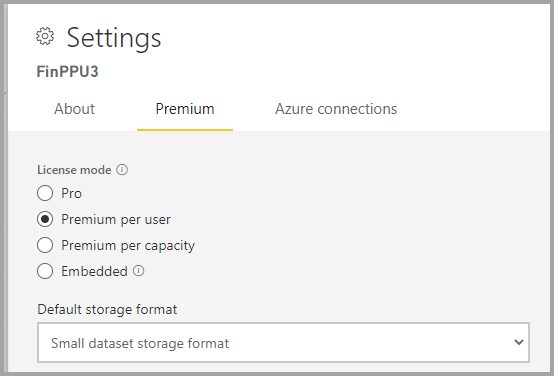
A munkaterület rendszergazdái hozzárendelési engedély nélkül távolíthatnak el egy munkaterületet egy kapacitásból (megosztott kapacitásba). A munkaterületek fenntartott kapacitásokból való eltávolítása hatékonyan áthelyezi a munkaterületet a megosztott kapacitásba. Vegye figyelembe, hogy a munkaterület prémium szintű kapacitásból való eltávolítása negatív következményekkel járhat, például ha a megosztott tartalom elérhetetlenné válik a Fabric Ingyenes licenccel rendelkező felhasználók számára, vagy ha túllépik a megosztott kapacitások által támogatott kedvezményeket, az ütemezett frissítés felfüggesztése.
A Power BI szolgáltatás a prémium szintű kapacitáshoz rendelt munkaterületet könnyen azonosítja a munkaterület nevét díszító gyémánt ikon.
![]()
Kapacitás méretének előre megtervezése
A különböző Prémium kapacitású termékváltozatok különböző mennyiségű erőforrással rendelkeznek, amelyek az egyes kapacitások által feldolgozott Power BI-elemek (például jelentések, irányítópultok és szemantikai modellek) támogatásához érhetők el. Az SKU-k megkülönböztetik a standard virtuális magok számát. A legbefolyásosabb erőforrások, amelyeket előzetes méretezéskor figyelembe kell venni, a következők:
CPU-teljesítmény – Az egyes kapacitások processzorteljesítménye az alap virtuális mag és az automatikus skálázási magok számának függvénye (előre vásárolva és a kapacitás példányosítása során előre lefoglalva). A kapacitás processzorteljesítmény-kimerülését az összes feldolgozandó Power BI-elem processzorteljesítményének összesítésével mérik. Minél több műveletet hajtanak végre több elemen, annál nagyobb a processzorhasználat.
Elemméret – A Power BI-elemek mérete az elemen belüli feldolgozáshoz rendelkezésre álló adatok mennyiségéhez kapcsolódik. A méret az elemtől függően több dimenzióval is rendelkezhet. A szemantikai modell méretét például az határozza meg, hogy a szemantikai modell mekkora erőforrást használ a memóriában a feldolgozás során. A különböző elemek eltérően definiált méretmérőket tartalmazhatnak. A kapacitás méretigényét a processzortól eltérően nem összesíti az összes aktív elem, hanem csak elemenként értékeli ki. Ez azt jelenti, hogy a kapacitás egyszerre több elemet is támogathat, ha egyik elem sem haladja meg a kapacitásméret korlátját.
A Power BI-elemek méretmérésének egyénileg kikényszerített jellege miatt a méret általában meghatározza a kapacitás méretét. Ha például P1 termékváltozattal rendelkezik, a szemantikai modellek legfeljebb 25 Gb-os korlátig támogatottak. Mindaddig, amíg a szemantikai modellek nem lépik túl ezt az értéket, az SKU-nak meg kell felelnie az igényeinek. Egy tipikus szemantikai modell méretét a Power BI Desktop eszköz memóriaigényének mérésével értékelheti ki. Vegye figyelembe, hogy a használt szemantikai modell mód típusától függően a szemantikai modell mérete a frissítéskor növekedhet. Az importálási módot használó szemantikai modellek esetében például a teljes frissítés során a méret duplájára van szükség. Ilyen esetekben a maximális szemantikai modellméretnek kisebbnek kell lennie, mint a kapacitáshoz lefoglalt maximális memória fele.
Egy tipikus elem használati mintája diktálja a processzorteljesítményt, ami ha kimerült, súlyosan ronthatja a jelentés interakciós teljesítményét a végfelhasználók számára. Ezért ha már rendelkezik egy tipikus kiértékelési jelentéssel, hasznos lesz ezt a jelentést terheléstesztben használni, és kiértékelni az eredményeket annak megállapításához, hogy nagyobb termékváltozat-méretre vagy automatikus skálázásra van-e szükség.
Hogyan döntse el, mikor kapcsolja be az automatikus skálázást?
A Power BI Premium Microsoft Fabric Kapacitásmetrikák alkalmazás használata a túlterheléses eseteket jelzi a túlterhelt percek vizualizációjában, az áttekintési oldalon. A túlterhelési percek hatásának súlyosságát a bizonyítékok oldalán értékelheti ki, ahol nyomon követheti, hogy mekkora hatással volt egy túlterhelési pillanat, milyen Power BI-elemeket érintett, és hány felhasználót érintett. Ha az értékelés alapján a hatás túl nagy, kapcsolja be az automatikus skálázást.
Hogyan döntsük el, hogy mikor skálázunk fel egy magasabb termékváltozatra?
Két különböző jelző utal arra, hogy fel kell skáláznia a kapacitást:
Az automatikus skálázás bizonyos fokon túli használata gazdaságilag nem járható út. Ha az automatikus skálázási minták a kapacitás méretének több mint 25%-át rendszeresen felhasználják, előfordulhat, hogy kevésbé költséges a kapacitás magasabb termékváltozatra való frissítése, mivel a kapacitás CPU-jának energiaigénye jelentősen magasabb, mint a kapacitás eredeti teljesítménye. Itt több mint 25%-ot tekintünk úgy, hogy hány mag lett hozzáadva, és mennyi ideig lettek hozzáadva. Például egy olyan P1 termékváltozat, amely nyolc virtuális maggal rendelkezik, amelyek automatikus skálázást használnak úgy, hogy az megegyezzen két további, konzisztensen alkalmazott maggal, ugyanazzal a költséggel jár, mint egy P2.
A Power BI-elemek mérete megközelíti vagy meghaladja a kapacitáskorlátokat. Ha a metrikák alkalmazásban jelentett elemek bármelyikének elemmérete megközelíti a kapacitáskorlátot, vagy meghaladja azt, az elemen végzett műveletek sikertelenek lesznek. Ezért ha egy kritikus elem megközelíti ezeket a korlátokat (a kapacitás méretének 80%-át), célszerű megfontolni a kapacitás előzetes frissítését, hogy elkerülje a szolgáltatás megszakadását, ha az adott elem túllépi a kapacitáskorlátot.
Kapcsolódó tartalom
Visszajelzés
Hamarosan elérhető: 2024-ben fokozatosan kivezetjük a GitHub-problémákat a tartalom visszajelzési mechanizmusaként, és lecseréljük egy új visszajelzési rendszerre. További információ: https://aka.ms/ContentUserFeedback.
Visszajelzés küldése és megtekintése a következőhöz: